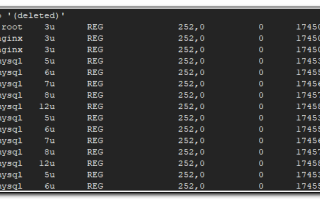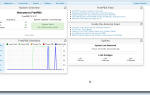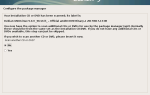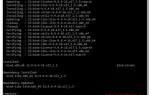UNIX: df и du – разные значения
Для примера возьмём такой вывод:
# du -sh /var/
2G /var/# df -h /var/
Filesystem Size Used Avail Capacity Mounted on
/dev/da0p5 7.9G 5G 2.3G 68% /var
Обычно (хотя не всегда), разница возникает из-за файлов, которые были удалены – но в момент удаления были “захвачены” каким-то процессом.
Что бы выяснить это – можно выполнить команду lsof:
# lsof -a +L1 / | grep var | grep httpd
httpd 8739 root 14w REG 8,3 0 0 1835539 /var/run/wsgi.8739.16.1.lock (deleted)
httpd 21612 apache 14w REG 8,3 0 0 1835539 /var/run/wsgi.8739.16.1.lock (deleted)
httpd 21613 apache 14w REG 8,3 0 0 1835539 /var/run/wsgi.8739.16.1.lock (deleted)
httpd 21614 apache 14w REG 8,3 0 0 1835539 /var/run/wsgi.8739.16.1.lock (deleted)
Или так:
# lsof +D /var/ +L1 | less
И найти файлы, для которых в колонке NLINK значение будет 0. К сожалению, этот метод корректно работает не во всех системах, например – FreeBSD так и не отобразила “удалённые” файлы.
Если попытаться открыть файл – будет сообщено об ошибке доступа к нему:
# stat /var/run/wsgi.8739.16.1.lock
stat: cannot stat `/var/run/wsgi.8739.16.1.lock': No such file or directory
Разница заключается в том, что du – выполняет запрос непосредственно к каждому найденному файлу в разделе, а df – к файловой системе.
При удалении файла, который в этот момент был “занят” процессом – его имя удаляется, но inode – остаётся в файловой системе до тех пор, пока не завершится процесс, который “держит” этот файл.
Соответственно, что бы “освободить” уже удалённые файлы – необходимо перезапустить процесс, который этот файл держит.
Ещё один пример – были удалены и пересозданы файлы логов, но сам NGINX при этом не перезапускался. Проверим разницу в свободном/занятом месте раздела /var до и после перезапуска сервера NGINX:
# df -h /var/
Filesystem Size Used Avail Capacity Mounted on
/dev/da0p5 7.9G 5G 2.3G 68% /var
# du -sh /var/
2G /var/# service nginx restart
Performing sanity check on nginx configuration:
nginx: the configuration file /usr/local/etc/nginx/nginx.conf syntax is ok
nginx: configuration file /usr/local/etc/nginx/nginx.conf test is successful
Stopping nginx.
Waiting for PIDS: 1541.
Performing sanity check on nginx configuration:
nginx: the configuration file /usr/local/etc/nginx/nginx.conf syntax is ok
nginx: configuration file /usr/local/etc/nginx/nginx.conf test is successful
Starting nginx.# du -sh /var/
2G /var/# df -h /var/
Filesystem Size Used Avail Capacity Mounted on
/dev/da0p5 7.9G 2G 5.3G 27% /var
Источник: https://rtfm.co.ua/unix-df-i-du-raznye-znacheniya/
Диск загружен на 100% в Windows 10
Здравствуйте, уважаемые гости и читатели блога «IT Техник». После перехода на «десятку» я все чаще начал замечать, что компьютер начинает периодически зависать, а диск загружен на 100% Windows 10 (или почти на сто). Пришлось потратить немало времени, чтобы отыскать суть. Сейчас Вам подробно обо всем расскажу.
Причины
Они могут быть самыми разными:
- Вредоносные скрипты, вирусы (об их обнаружении и удалении читайте здесь);
- Обновление приложений и самой ОС;
- Ошибки системного характера;
- Неправильная работа драйверов устройств.
Чаще всего проблема кроется в последнем варианте. О нем мы обязательно поговорим. Но начать рассмотрение темы хочу со следующего пункта.
Чрезмерная активность программ
Я советую начинать искать «корни» неисправности диск 0 загружен на 100% именно с этого момента. Такое случается редко, но бывает, что процесс какой-то программы висит в автозагрузке и активно «кушает» ресурсы.
Как проверить?
- Запускаем диспетчер задач (о том, как его открыть написано здесь).
- Если открылось окно небольшого размера, то снизу кликните на ссылку «Подробнее»:
- Кликните по заголовку столбца «Диск», чтобы отсортировать компоненты по уровню использования дискового ресурса:
Если на «вершине» списка оказались установленные Вами приложения, то причина проясняется сама собой. Вероятно, это работающий торрент-клиент (который скачивает данные из сети и записывает на диск), или антивирусный софт, выполняющий сканирование/обновление.
Вполне возможно, что какая-то из программ работает некорректно, и её следует остановить (снять задачу), а также убрать из автозагрузки (вот инструкция по управлению автозапуском).
На первом месте оказался процесс «svchost.exe»? Это может указывать и на обновление Windows. Но лучше посмотреть «Подробности» на соответствующей вкладке и остановить связанную службу (если она не является критически важной).
Проверяем драйвер
Переходим к самой распространенной причине, из-за которой происходит загрузка жесткого диска 100 процентов.
Обычно никто не задумывается о подобном дефекте, но он часто приводит к «торможению». Чтобы исправить ситуацию:
- Открываем «Диспетчер устройств» через контекстное меню «Пуск» (клик правой кнопкой или сочетание клавиш Win+X :
или через строку поиска:
- Когда откроется перечень оборудования, находим раздел «Контроллеры IDE…», раскрываем его. Если в нем содержится «Стандартный контроллер», то следует выполнить обновление его управляющего элемента:
- Переходим на официальную страницу производителя Вашего чипсета (для стационарного ПК) или ноутбука. В разделе скачивания (Download или Drivers) найдите драйвера для SATA или утилиту Rapid Storage Technology. Вот пример:
Ваш случай может отличаться от приведенного на скриншоте. Если возникнут вопросы – пишите мне в комментарии или на странице вопросов и ответов.
- Скачайте установочный файл / архив с нужными ресурсами. В первом случае можно просто запустить инсталлятор, дождаться окончания установки и перезагрузить ПК. Но если скачали запакованный zip, то придется выполнить еще пару шагов.
- Распакуйте архив с помощью Вашего архиватора;
- В диспетчере устройств кликните правой кнопкой мышки по элементу, который хотите оптимизировать, и выберите из появившегося меню соответствующий вариант «Обновить…».
- Среди предложенных режимов укажите второй, чтобы вручную указать путь к расположению загруженных файлов:
- С помощью кнопки «Обзор» откройте окно проводника и укажите расположение нужных элементов. Затем — «Далее»:
Спустя пару минут отобразятся результаты, указывающие на успешность процедуры. Осталось только перезагрузить компьютер. С этой задачей разобрались!
Зачастую, проблема решение имеет именно такое. Но всякое случается. Поэтому, вот еще немного полезных советов.
Дополнительные методы
Будем надеяться, что описанные ниже шаги помогут устранить проблему — «в диспетчере задач диск загружен на 100%».
- Откройте параметры системы, кликнув на значок шестеренки слева в меню «Пуск»:
- Перейдите в раздел «Система». Слева будет перечень вкладок. Перейдите к «Уведомлениям…». Теперь справа пролистайте до переключателя «Получать советы… при использовании Виндовс» и отключите эту опцию:
- Деактивируйте лишние службы (инструкция и перечень ненужных служб – по ссылке). Особенно это касается Windows Search (Поиск), которая способна активно индексировать содержимое дисков. Запретить данную процедуру можно снятием галочки напротив соответствующего пункта в свойствах диска (на вкладке «Общие»):
Если и эти советы не помогут понять, почему жесткий диск загружен на 100% Windows 10, то потребуется откат системы к заводским настройкам или чистая установка.
Надеюсь, у Вас всё получилось!
С уважением, Виктор
Источник: https://it-tehnik.ru/hardware/disk-usage-100.html
Почему команды «df» и «du» показывают различное использование диска?
Я не могу получить доступ к системе ubuntu на моем компьютере, сообщение об ошибке: « система работает в режиме с низкой графикой », и я попробовал некоторые команды, которые я искал из Интернета.
Я обнаружил, что проблем нет, нет свободного места на диске. Я использовал команды « df » и « du » для проверки, результаты следующие:
du -j –max-depth=1 23G ./home 3.3G ./usr …… 28G df -Th filesystem Type size used available use% mounted on /dev/sda5 ext4 68G 68G 0 100% /
как бы я очистил систему для большего дискового пространства?
Вероятно, вы знаете, что вы можете удалить файл, который все еще используется некоторым приложением, и для этого приложения он остается доступным. Это связано с тем, что файловый дескриптор в / proc / filesystem остается открытым.
Поэтому, если есть такие открытые дескрипторы для уже удаленных файлов, пространство, занимаемое ими, считается используемым df (и df является правильным), но они не могут быть учтены du из-за того, что с ними больше не ассоциируются имена файлов.
Вы можете найти все несвязанные, но открытые файлы:
# lsof | grep '(deleted)'
Вы должны найти процесс, который содержит дескриптор файла. Используйте команду Дмитрия Александрова, там вы видите процесс и pid. В нашем случае и «старый» файл журнала лака был космическим убийцей.
# lsof | grep '(deleted)' […] varnishlo 13978 varnishlog 3w REG 252,1 318448027646 5926973 /var/log/varnish/varnish.log.1 (deleted) apache2 16801 www-data 2w REG 252,1 64550 13110120 /var/log/apache2/error.log.1 (deleted) […] # service varnishlog stop [or if there is no service script] # kill -11 13978 (the second number of the lsof command is the pid) [or may be] # kill -9 13978
Не забудьте снова запустить сервис или процесс, если это демон или какая-либо другая служба на вашем компьютере. Если вы можете, просто перезагрузите компьютер;)
Хорошо, давайте посмотрим man-страницы:
а также
Эти два инструмента предназначались для разных целей. Пока df указывает на использование файловой системы, du должен сообщить об использовании файлового пространства. du работает с файлами, а df работает на уровне файловой системы, сообщая, что ядро говорит, что оно доступно. Продолжайте чтение этой справки:
он говорит, что работает с файлами.
здесь говорится, что df не заботится о файлах, кроме самой файловой системы.
Просто сказал:
Вы запустили du без прав root. Таким образом, он не может проверить доступное пространство в папках /proc , /mnt и т. Д.
df показало общее используемое & свободное пространство соответственно.
Поэтому, когда вы проверяете корневую файловую систему Linux, du отчет du как окончательный.
df
Суммирование свободного места на диске
Он отображает объем свободного места на диске.
du
Обобщите использование диска.
Он отображает объем используемого дискового пространства.
ничего такого путающего: вот посмотрите: =
1) du == Использование диска
Сколько дискового пространства используется этими файлами?
2) df == Disk Free
Сколько свободного места на диске у нас есть?
Также для системы работает в режиме с низкой графикой « здесь »,
я сделал
sudo du -hxa / | egrep '^[[:digit:]]{1,1}G[[:space:]]*'
Это точно объясняло большое несоответствие 21GB, которое я видел!
Файл, о котором идет речь, был / swap-файл, если 21GB !!
Источник: http://ubuntu.fliplinux.com/df-du-x442.html
Диск загружен на 100 процентов в Windows 10
14.10.2016 windows | для начинающих
Одна из проблем, встречающаяся в Windows 10, похоже, чаще, чем в предыдущих версиях ОС — загрузка диска на 100% в диспетчере задач и, как следствие, заметные тормоза системы. Чаще всего это просто ошибки работы системы или драйверов, а не работа чего-либо вредоносного, но возможны и иные варианты.
В этой инструкции подробно о том, почему жесткий диск (HDD или SSD) в Windows 10 может быть загружен на 100 процентов и что делать в этом случае, чтобы исправить проблему.
Примечание: потенциально некоторые из предложенных способов (в частности, способ с редактором реестра), могут привести к проблемам с запуском системы при невнимательности или просто стечении обстоятельств, учитывайте это и беритесь, если готовы к такому результату.
Программы, активно использующие диск
Несмотря на то, что этот пункт сравнительно нечасто оказывается причиной нагрузки на HDD в Windows 10, рекомендую начать с него, особенно если вы не являетесь опытным пользователем. Проверьте, а не является ли какая-то установленная и запущенная (возможно, находящаяся в автозагрузке) программа причиной происходящего.
Для этого вы можете выполнить следующие действия
- Откройте диспетчер задач (сделать это можно через правый клик по меню пуск, выбрав соответствующий пункт в контекстном меню). Если в нижней части диспетчера задач вы увидите кнопку «Подробнее», нажмите ее.
- Отсортируйте процессы в колонке «Диск», нажав на ее заголовок.
Обратите внимание, а не какая-то из ваших собственных установленных программ вызывает нагрузку на диск (т.е. находится первой в списке).
Это может быть какой-либо антивирус, выполняющий автоматическое сканирование, торрент-клиент, или просто неправильно работающее ПО.
Если это так, то стоит убрать эту программу из автозагрузки, возможно, переустановить ее, то есть искать проблему с нагрузкой на диск не в системе, а именно в стороннем ПО.
Также нагружать диск на 100% может какая-либо служба Windows 10, запущенная через svchost.exe. Если вы видите, что именно этот процесс вызывает нагрузку, рекомендую посмотреть статью про svchost.exe грузит процессор — в ней приводится информация о том, как с помощью Process Explorer узнать, какие именно службы запущены через конкретный экземпляр svchost, вызывающий нагрузку.
Неправильная работа драйверов AHCI
Мало кто из пользователей, устанавливающих Windows 10, выполняет какие-либо действия с драйверами дисков SATA AHCI — у большинства в диспетчере устройств в разделе «Контроллеры IDE ATA/ATAPI» будет значится «Стандартный контроллер SATA AHCI». И обычно это не вызывает проблем.
Однако, если без видимых причин вы наблюдаете постоянную нагрузку на диск, следует обновить этот драйвер на тот, что предусмотрен производителем вашей материнской платы (если у вас ПК) или ноутбука и доступен на официальном сайте производителя (даже если там он в наличии только для предыдущих версий Windows).
Как произвести обновление:
- Зайдите в диспетчер устройств Windows 10 (правый клик по пуску — диспетчер устройств) и посмотрите, действительно ли у вас установлен «Стандартный контроллер SATA AHCI».
- Если да, найдите раздел загрузки драйверов на официальном сайте производителя вашей материнской платы или ноутбука. Найдите там драйвер AHCI, SATA (RAID) или Intel RST (Rapid Storage Technology) и загрузите его (на скриншоте ниже пример таких драйверов).
- Драйвер может быть представлен в виде установщика (тогда просто запускаем его), либо в виде zip-архива с набором файлов драйвера. Во втором случае распаковываем архив и выполняем следующие шаги.
- В диспетчере устройств нажмите правой кнопкой мыши по Стандартному контроллеру SATA AHCI и нажмите «Обновить драйверы».
- Выберите «Выполнить поиск драйверов на этом компьютере», затем указываем папку с файлами драйвера и нажимаем «Далее».
- Если всё прошло успешно, вы увидите сообщение о том, что ПО для данного устройства было успешно обновлено.
По завершении установки, перезагрузите компьютер и проверьте, остается ли проблема с нагрузкой на HDD или SSD.
Если не удается найти официальные драйвер AHCI или он не устанавливается
Данный способ может исправить 100-процентную нагрузку на диск в Windows 10 только в тех случаях, когда у вас используется стандартный драйвер SATA AHCI, а в сведениях о файле драйвера в диспетчере устройств указан файл storahci.sys (см. скриншот ниже).
Способ срабатывает в тех случаях, когда отображаемая нагрузка на диск вызвана тем, что оборудование не поддерживает технологию MSI (Message Signaled Interrupt), которая по умолчанию включена в стандартном драйвере. Это достаточно распространенный случай.
Если это так, то выполните следующие шаги:
- В свойствах контроллера SATA откройте вкладку «Сведения», выберите свойство «Путь к экземпляру устройства». Не закрывайте это окно.
- Запустите редактор реестра (нажать клавиши Win+R, ввести regedit и нажать Enter).
- В редакторе реестра перейдите к разделу (папки слева) HKEY_LOCAL_MACHINE System CurrentControlSet Enum Путь_к_контроллеру_SATA_из_окна_в_пункте_1 Подраздел_со_случайным_номером Device Parameters Interrupt Management MessageSignaledInterruptProperties
- Дважды кликните по значению MSISupported в правой части редактора реестра и задайте для него значение 0.
По завершению закройте редактор реестра и перезагрузите компьютер, после чего проверьте, была ли исправлена проблема.
Дополнительные способы исправить нагрузку на HDD или SSD в Windows 10
Существуют дополнительные простые способы, которые могут исправить нагрузку на диск в случае некоторых ошибок работы стандартных функций Windows 10. Если ни один из способов выше не помог, попробуйте и их.
- Зайдите в Параметры — Система — Уведомления и действия и отключите пункт «Получать советы, подсказки и рекомендации при использовании Windows».
- Запустите командную строку от имени администратора и введите команду wpr -cancel
- Отключите службы Windows Search и О том, как это сделать, см. Какие службы можно отключить в Windows 10.
- В проводнике в свойствах диска на вкладке «Общие» снимите отметку «Разрешить индексировать содержимое файлов на этом диске в дополнение к свойствам файла».
На данный момент времени — это все решения, которые я могу предложить на ситуацию, когда диск загружен на 100 процентов. Если ничто из перечисленного не помогает, и, при этом, раньше в этой же системе подобное не наблюдалось, возможно, стоит попробовать сброс Windows 10.
А вдруг и это будет интересно:
Источник: https://remontka.pro/disk-usage-100-percent-windows-10/
Диск загружен на 100% в Windows 8
23 марта 2015 Компьютерный ликбез Здравствуйте, дорогие друзья! Сегодня хотелось бы поговорить с вами о проблеме, с которой пришлось столкнуться лично на рабочем ноутбуке.
Как оказалось, от неё страдают очень многие люди.
То есть можно смело сказать, что это тенденция, а значит с загрузкой диска на 100% нужно что-то предпринимать, как-то решать этот вопрос.
Оглавление:
Описание проблемы с загрузкой
Итак, изначально мы имеем достаточно мощный современный ноутбук. Устанавливаем на него операционную систему Windows 8. По описаниям мы думаем, что эта система круче, чем Windows 7, пишут, что она быстрее грузится, быстрее работает.
Проверяем работу свежеустановленной системы и понимаем, что работает она весьма быстро, по крайней мере никак не медленнее Windows 7.
Это очень хорошо, мы ставим все нужные программы и начинаем пользоваться буком в повседневном режиме.
К нашему великому сожалению, однажды, как показывает практика примерно месяца через два, работа на ноуте превращается в ад…
Я имею ввиду то, что ноутбук начинает дико тормозить. После входа в рабочий режим он висит несколько минут, при открытии какой-либо папки приходится опять же долго ждать.
Это я еще не говорю про работу в программах…
Итак, первый признак того, что винчестер загружен на 100% — это очень медленная, непривычно медленная работа ноутбука.
Хорошо, ноутбук дико тормозит. Но откуда уверенность в том, что это диск? Правильно, нет такой уверенности, нужно все проверить. Дальше предоставлю вам пошаговый алгоритм действий:
- Заходим в «Мой компьютер» и смотрим сколько свободного места на системном диске (индикатор не должен быть красным);
- Берем программу cCleaner и очищаем при помощи неё весь ненужный мусор с компьютера (вот про это подробная статья);
- Чистим автозагрузку, удаляем ненужные программы;
- Проверяем компьютер на вирусы;
- Заходим в диспетчер задач, нажав комбинацию Ctrl+Alt+Delete (с этого пункта можно и начать, но остальные тоже важно выполнить).
Ладно, все пункты пройдены, вирусы вылечены, мусор в виде временных файлов и прочих ошибок реестра удален.
Остается вопрос про диспетчер задач. Мы в него вошли, что дальше-то?
А дальше заходим в расширенный режим и переходим на вкладку «Быстродействие».
Затем находим жесткий диск и смотрим график его загруженности. Готов поспорить, что вы увидите там загруженность на 100%
Вот и получается, что диск, вместо того, чтобы работать на вас, с максимальной нагрузкой пишет что-то куда-то.
На самом деле понятно что и куда диск пишет. Все дело в нововведении, которое придумали инженеры фирмы Microsoft для того, чтобы ускорить работу системы (оказалось не все так однозначно 🙂 ).
Если в двух словах — они разработали технологию под названием superfetch для того, чтобы компьютер быстрее входил в рабочее состояние после сна или режима ожидания.
Достигается это тем, что много информации из оперативной памяти пишется в файл подкачки.
Становится понятно, чем занят жесткий диск, а так же то, почему файл подкачки равен 8 Gb (это про мой ноутбук).
Оказывается, что процесс Superfetch — это служба, а значит её можно отключить.
Для этого заходим в панель управления, выбираем мелкие значки->»Администрирование».
Затем ищем пункт службы. Открываем его. Перематываем список вниз, находим службу Superfetch. Нажимаем на неё правой кнопкой->отключить.
Сразу же заходим опять в диспетчер задач и мониторим нагрузку на HDD.
К нашей радости, загрузка сразу становится вменяемой и спускается даже до 0%.
Для эксперимента включаем назад службу и мониторим опять диспетчер. Загрузка моментально становится 100%.
Отлично, выключаем службу Superfetch, а так же жмем на ней правой кнопкой и входим в свойства. Там видим, что режим работы службы автоматический. Наша задача — перевести его в режим «Отключена», чтобы служба автоматически не запустилась после перезагрузки.
О инженерах microsoft, загруженности и дисках ssd
Многие люди обращались в техподдержку Microsoft для решения проблемы загрузки диска. Эти ребята наглым образом утверждают, что они не виноваты, с операционной системой все в порядке, она просто огонь.
На вопрос, почему время отклика доходит до десятков секунд, они утверждают, что проблема в жестком диске, что у него плохо читаются сектора и он скоро выйдет из строя.
Так же бытует мнение, что Windows 8 совершенно необходим твердотельный жесткий диск, у меня и так он стоит, а проблема загрузки на 100% даже диска SSD у меня тоже есть. Отсюда вывод, что дело не в типе диска и скорости чтения с него.
Альтернативным методом, говорят, является полная дефрагментация диска, попробовать можно, но я в это не особо верю.
Мы с вами нашли причину того, почему жесткий диск загружается на 100%. Эту причину мы устранили, компьютер стал работать быстро и без зависаний, что от нас и требовалось. Спасибо за внимание, подписывайтесь на обновления сайта.
Оценить работу автора:
(18 votes, average: 4,33
Источник: http://ckc-ok.ru/kompiyternaia-oblast/disk-100-windows8
Кончилось место на сервере? А файлов меньше чем занятого места? « Debian.pro
Так и не смог придумать нормальный заголовок, так что суть — в следующем абзаце. Нередко случается такое, что приложение говорит «cannot write blah to hdd, not enough space», хотя df -h говорит, что места ещё дохрена. Неопытный админ начинает задумчиво чесать репу, удивляться, гуглить и тд.
Чаще всего такое поведение случается в трех случаях: 0) вы не туда смотрите df-ом 1) кончились inodes на диске 2) какой-то из демонов держит удаленные файлы. Давайте поподробнее. Про нулевой случай всё понятно — приложение пытается записать в /var, он у вас смонтирован отдельным разделом, а вы смотрите на место в корне.
Или такая же фигня с каким-нибудь /dev/shm, /run или любым другим tmpfs. В том числе и с самим /tmp — он из-за разных глюков может смонтироваться с размером в несколько килобайт. Also, «не туда» может возникнуть по причине того, что вы смонтировали новый раздел в не пустой каталог.
Например, у вас стало заканчиваться место в /var, вы подключили новый hdd, скопировали всё, смонтировали новый hdd в /var.
Логично, что место в «старом» /var (который был частью корневого раздела и ею остаётся на физическом уровне) не освободится и вы никак не узнаете, что у вас там лежит ещё 50 гб хлама, который вы не сможете увидеть, пока не отмонтируете новый /var и не удалите файлы явно.
Про inodes тоже понятно. Если у вас много-много мелких файлов, то inodes будут кончаться сильно быстрее, чем место на диске. Каждый файл будет кушать хотя бы одну inode. Если количество inodes меньше, чем блоков на диске — то они закончатся быстрее, чем свободное место (т.е. блоки).
Починить на лету это сложно (ну кроме как удалением той самой кучи мелких файлов). На типовом стеке LAMP-ы это случается чаще всего из-за файлов сессий (если вы их вынесли куда то из /var/lib/php5 и не настроили чистку нового каталога по крону) или из-за битриксов — небольшой сайт на битриксе с включенным кешированием скушает вам 300-400k inodes (а на digitalocean вам на виртуалке за 5 баксов дают 2kk inodes). Большой сайт на битриксе влегкую кушает 2-3kk inodes и не давится.
Проверить, сколько у вас inodes свободно можно командой df -i:
root@server:~# df -iFilesystem Inodes IUsed IFree IUse% Mounted onrootfs 1966080 1966079 1 100% /…
IFree — целая одна. Нужно чистить (удалять мелкие файлы). Ну или просто большие файлы, но это будет куда менее эффективно. Ну и второй вариант — самый непонятный.
df говорит, что места нет, df -i говорит, что inodes есть, du -h / говорит, что файлы занимают меньше половины всего места, блаблабла, куда делось место — непонятно. Возможная причина — ниже.
Когда вы удаляете файлы, используемый в данный момент запущенным приложением, файл не удаляется вообще — только стирается его inode и файл больше не видно в ls.
То есть, если вы удалите 100G-овый /var/log/syslog не останавливая syslog — то место не освободится, а syslog продолжит писать в файл по старому адресу (при этом посмотреть этот файл штатными средствами системы вы уже не сможете, так как ни один новый процесс уже не сможет обратиться к этому файлу).
Проверяется такое очень легко — командой lsof | grep deleted:
root@server:~# lsof | grep deletedsyslog-ng 196 root 14w REG 252,2 8082186240 1704154 /var/log/syslog (deleted)syslog-ng 196 root 20w REG 252,2 14302392320 1708519 /var/log/mail.log (deleted)syslog-ng 196 root 25w REG 252,2 14302023680 1708509 /var/log/mail.info (deleted)syslog-ng 196 root 26w REG 252,2 14301499392 1709839 /var/log/mail.warn (deleted)mysqld 582 mysql 4u REG 252,2 0 1707925 /tmp/ib9mkQir (deleted)mysqld 582 mysql 5u REG 252,2 215 1708488 /tmp/ib5CiO9t (deleted)mysqld 582 mysql 6u REG 252,2 0 1709769 /tmp/ibLxoM0w (deleted)mysqld 582 mysql 7u REG 252,2 0 1709868 /tmp/ibRdFsTz (deleted)mysqld 582 mysql 11u REG 252,2 0 1709877 /tmp/ibJklN0D (deleted)
Здесь мы хорошо видим, что файлы, которые используют syslog-ng и mysqld, удалили, но демоны всё ещё висят над этими файлами и пишут в них.
«Починить место» в данном случае можно так:
root@server:~# /etc/init.d/mysql stop; /etc/init.d/mysql start
root@server:~# /etc/init.d/syslog-ng stop; /etc/init.d/syslog-ng start
Само собой, если у вас там другие процессы в первом столбце — то перезапускать нужно их.
Источник: https://debian.pro/1654
Что делать, если диск загружен на 100%?
Здравствуйте друзья, долго не писал статьи, так как болел. Грипп, сами понимаете. Но перейдем сразу к делу.
Давно хотел написать статью о том, как быть, если диск загружен на 100%. Проблему эту я долго не мог решить, но потом все таким смог. Как я это сделал сейчас опишу в этой статье.
Итак, данное явление у меня возникло на моем ноутбуке, на котором я постоянно работаю. Кстати, данной проблемой страдают и многие другие пользователи, поэтому, ее нужно решать, чем мы сейчас и займемся.
Что было вначале?
Допустим, вы приобрели хороший, мощный ноутбук с операционной системой Windows 8. Для кого-то она кажется мощной, в отличие от Windows 7, для кого-то наоборот. В любом случае, говорят, что она быстро работает.
Первое время — это действительно так. Вы будете работать в привычном режиме, пользоваться программами, играть в игры, и заниматься другими делами. Все будет работать быстро.
После нескольких месяцев использования, работа за ноутбуком превращается в каторгу. Включаться он начинает очень долго, запуска программ также не дождешься.
Такие признаки могут говорить, как раз о загруженности диска на 100%. Чтобы убедиться в этом, открываем диспетчер задач переходим во вкладку «Производительность» и смотрим, загружен ли диск. Если да, то постараемся что-то сделать.
Если проблема не в диске
Если вы не уверены, что проблема замедленной работы компьютера связана с диском, то попробуйте сделать следующие действия:
- Проверьте, не забит ли системный диск. Главное, чтобы полоска не была красной.
- Для очистки мусора воспользуемся программой CCleaner.
- Чистим программы из автозагрузки.
- С помощью антивируса проверяем компьютер на вирусы.
- Попробуйте удалить подозрительные программы, которые могут грузить систему.
Решаем проблему с загрузкой на 100%
Когда мы зашли в диспетчер задач, возможно, увидели, что диск загружен на 100%, но собственно, куда и что он записывает?
Одной из проблем является нововведение, внедренное в Windows компанией Microsoft. Оно нужно для того, чтобы ускорить загрузку и работу системы.
Данная технология называется Superfetch и предназначена для быстро входа в систему после сна. Это делается записью информации из оперативной памяти в файл подкачки.
Теперь ясно, почему у нас так тормозит система и диск сильно нагружен. Но, как оказалось, данную службу можно отключить.
Для этого заходим в Панель управления и ищем «Администрирование».
Теперь открываем пункт «Службы». Листаем и ищем службу Superfetch.
Нажимаем на нее правой кнопкой мыши и щелкаем «Остановить».
Для большей эффективности, снова нажимаем на эту службу ПКМ и переходим в «Свойства». Выбираем тип запуска «Отключена», чтобы при следующем запуске системы, служба снова не включилась.
Лично я, когда перешел в диспетчер задач, то загрузка на диск резко снизилась и было 0-20%. Можно попробовать снова включить службу Superfetch и убедиться, что диск будет снова грузиться на полную.
Дополнение
Я выяснил, что некоторые пользователи обращались в службу поддержки Microsoft с данной проблемой, но они только разводили руками и говорили, что ничего такого быть не может. Якобы система в полном порядке. Также, говорят, что проблема в самом жестком диске.
Таким образом, мы все же нашли причину загрузки диска на 100%, думаю, что это не единственная причина, а есть и другие, которые будут разобраны и вы сможете узнать о них на нашем сайте.
https://computerinfo.ru/chto-delat-esli-disk-zagruzhen-na-100/https://computerinfo.ru/wp-content/uploads/2016/01/chto-delat-esli-disk-zagruzhen-na-100-700×438.jpghttps://computerinfo.ru/wp-content/uploads/2016/01/chto-delat-esli-disk-zagruzhen-na-100-150×150.jpg2017-04-20T16:53:06+00:00EvilSin225ПроблемыMicrosoft,SuperFetch,windows 8,диск загружен на 100%,загрузка дискаЗдравствуйте друзья, долго не писал статьи, так как болел. Грипп, сами понимаете. Но перейдем сразу к делу. Давно хотел написать статью о том, как быть, если диск загружен на 100%. Проблему эту я долго не мог решить, но потом все таким смог. Как я это сделал сейчас опишу в этой…EvilSin225Андрей Тереховandrei1445@yandex.ruAdministratorКомпьютерные технологии
Источник: https://computerinfo.ru/chto-delat-esli-disk-zagruzhen-na-100/
Диск загружен на 100% на Windows 10: почему, что делать и как исправить проблему
От безошибочной работы жесткого диска напрямую зависит стабильность Windows и программ, с которыми взаимодействует пользователь. В операционной системе Windows 10 имеется проблема, которая перешла в новую систему Microsoft из Windows 8.1. Речь идет о загрузке жесткого диска на 100% без видимых причин во время работы компьютера.
В «Диспетчере задач» можно посмотреть, в какой мере загружены различные компоненты компьютера, в том числе и жесткий диск. Если жесткий диск загружен на 100%, то компьютер начнет сильно тормозить даже при обработке интерфейса.
Каждое действие будет происходить с задержкой, и даже простая работа за компьютером станет настоящим мучением. При этом максимально грузить жесткий диск может определенная служба или проблема будет возникать без явной причины.
Если диск загружен на 100%, есть несколько способов, как избавиться от проблемы. Они помогут решить неисправность, которая возникает кратковременно или сохраняется продолжительно.
Отключение индексации файлов и остановка поиска в Windows
Чаще всего проблема с загрузкой жесткого диска на 100% возникает по причине зацикливания процесса поиска файла средой Windows. В такой ситуации нужно отключить поиск на один раз, если ситуация не повторяется при каждой новой загрузке компьютера, или же полностью отключить индексацию файлов.
Чтобы остановить зацикленный поиск в Windows 10 и снизить нагрузку на жесткий диск потребуется:
На экране появится сообщение, что служба Windows Search была остановлена. В этот момент необходимо запустить «Диспетчер задач» и проверить, сохраняется ли проблема. Если жесткий диск по-прежнему загружен на 100%, можно попробовать полностью отключить индексацию файлов.
Для остановки индексации файлов на Windows 10 сделайте следующее:
- Нажмите на клавиатуре сочетание Windows+R, чтобы запустить строку «Выполнить»;
- Далее пропишите в ней команду services.msc, чтобы открыть утилиту взаимодействия со службами;
- В списке служб отыщите «Windows Search», нажмите на нее правой кнопкой мыши и выберите в выпадающем меню пункт «Свойства»;
- В графе «Общие» нужно остановить службу, нажав на соответствующую кнопку в «Состоянии», а после перевести «Тип запуска» в положение «Отключена» и нажать «ОК».
После этого индексация файлов на компьютере будет отключена даже после перезагрузки. Стоит отметить, что отключение данной опции не проходит бесследно, и поиск файлов по компьютеру начнет требовать несколько больше времени.
Отключение службы SuperFetch
Также часто на Windows 10 диск загружается до 100% из-за службы SuperFetch. Она впервые появилась в операционной системе Windows 7, и ее задача – это увеличение скорости загрузки папок, файлов и приложений. В неактивном состоянии компьютера SuperFetch снижает до минимума потребление ресурсов программами, которые не используются.
На практике SuperFetch приносит сомнительную пользу, особенно на мощных компьютерах. При этом из-за данной службы могут возникать проблемы с загрузкой жесткого диска. Чтобы отключить функцию SuperFetch необходимо:
- Запустить «Службы», для этого нажмите сочетание клавиш Windows+R и пропишите команду services.msc;
- После того как утилита управления службами откроется, найдите в списке доступных SuperFetch;
- Нажмите на нее дважды левой кнопкой мыши и остановите ее, а после переведите «Тип запуска» в положение «Отключена».
Далее остается сохранить внесенные изменения и перезагрузить компьютер, чтобы протестировать, повлияло ли на загрузку жесткого диска отключение функции SuperFetch.
Отключение режима MSI
Если операционная система установлена на твердотельный жесткий диск (SSD), то проблем с его загрузкой не должно возникать.
При этом такая ситуация имеет место быть из-за режима MSI, который включен в операционной системе Windows 10 изначально.
Некоторые твердотельные накопители не могут самостоятельно завершать команды ввода/вывода, когда активирован режим MSI, соответственно, его нужно отключить.
Чтобы отключить режим MSI на Windows 10 необходимо:
- Нажать на клавиатуре сочетание клавиш Windows+R и ввести в строке «Выполнить» команду devmgmt.msc, после чего нажать Enter;
- Откроется «Диспетчер устройств», в котором требуется раскрыть меню «Контроллеры IDE ATA/ATAPI»;
- Далее необходимо зайти в свойства стандартного контроллера SATA HCI, нажав на него правой кнопкой и выбрав соответствующий пункт;
- После этого перейдите в верхнем меню на вкладку «Драйвер» и нажмите на кнопку «Сведения»;
- Откроется окно, в котором требуется убедиться, что используется стандартный драйвер Microsoft. Об этом говорит надпись «Storahci.sys» в качестве исполняемого файла драйвера;
- Далее можно это окно закрыть и вернуться в свойства контроллера, где необходимо переключиться на вкладку «Сведения»;
- На ней нам нужно скопировать свойство «Путь к экземпляру устройства». Сохраните значение, которое отображается при переходе на данный пункт выпадающего списка;
- После этого потребуется запустить редактор реестра. Для этого нажмите сочетание клавиш Windows+R и пропишите команду regedit;
- Далее в левой части реестра необходимо проследовать по следующему пути:HKEY_LOCAL_MACHINESYSTEMCurrentControlSetEnumPCIЗначение контроллера AHCIDevice ParametersInterrupt ManagementMessageSignaledInterruptProperties
Обратите внимание: В качестве названия папки «Значение контроллера AHCI» будет выступать комбинация букв и цифр, которая была скопирована на 7 шаге инструкции;
- Добравшись до необходимой папки, в правой части окна реестра нажмите дважды левой кнопкой на параметр MSISupported. В открывшемся окне поменяйте «Значение» на «0».
Когда описанная выше инструкция будет выполнена, необходимо сохранить результат и перезагрузить компьютер, чтобы изменения вступили в силу.
(423
Источник: https://okeygeek.ru/disk-zagruzhen-na-100-na-windows-10/
Нечто «крадет» место на диске?
Если Вы не следите за оставшимся свободным местом в корневом разделе — то Вас могут ожидать неприятные новости. В случае переполнения данного раздела, важные для Вашего проекта сервисы перестанут работать. Согласитесь, неработающий MySQL или web server скажется на проекте не лучшим образом.
Одним из лучших решений данного вопроса будет использование некоторых утилит, которые помогут Вам определить в чем же проблема, что именно занимает дисковое пространство. Тот момент, когда оно постепенно заполняется, приводит к сложностям проведения анализа данной проблемы.
Для этого существует ряд команд, которые помогут Вам провести мониторинг довольно быстро.
Чаще всего виновником данной проблемы является «демон», активно записывающий свои действия в лог файл (привет людям, которые не настраивают ротацию логов, или забывают выключать режим debug в сервисах после отладки).
Поиск самых больших файлов
В такие моменты главная задача — оперативно найти необходимое свободное место. Самый простой метод — использование df вместе с du: #df -h — покажет место по разделам; #du -sh /directory занимаемое место директорией (ключ -s уберет лишний вывод).
Наиболее вероятный виновник — /var/log второй по месту /home/, дальше идут /backup & /var/www/. В случае, когда виноват лог web-server’a, достаточно удалить или очистить файл лога.
Обратите внимание, что в случаях когда файл держится демоном (лог apache) для пересчета свободного места стоит дернуть apache, обнулить файл можно следующей командой # echo ‘’ > /var/log/httpd/httpd.
log.
Если у Вас возникли некоторые вопросы по общему объему памяти, то Вы можете воспользоваться командой df -h и узнать объем свободного пространства в файловой системе. И так начнем:# df -h Filesystem Size Used Avail Use% Mounted on /dev/mapper/vg0-root 53G 44G 6.
2G 88% / tmpfs 939M 0 939M 0% /dev/shm /dev/vda1 485M 45M 415M 10% /boot /dev/mapper/vg0-temp 2.0G 75M 1.8G 4% /tmp<\p>
Редким является вариант, когда df -h показывает свободных 88% в разделе, но создание файла невозможно.
В таком случае стоит использовать df с ключем -i, команда # df , вызванная с данным ключем покажет значение свободных inode для файловой системы.
# df -i Filesystem Inodes IUsed IFree IUse% Mounted on /dev/mapper/vg0-root 3506176 320241 3185935 10% / tmpfs 240295 1 240294 1% /dev/shm /dev/vda1 128016 44 127972 1% /boot /dev/mapper/vg0-temp 131072 275 130797 1% /tmp
Добавив ключ -l (local) — Вам выведутся данные только о локально-смонтированных файловых системах:
# df -hl Filesystem Size Used Avail Use% Mounted on /dev/mapper/vg0-root 53G 44G 6.2G 88% / tmpfs 939M 0 939M 0% /dev/shm /dev/vda1 485M 45M 415M 10% /boot /dev/mapper/vg0-temp 2.0G 75M 1.8G 4% /tmp
Используя команду sort, Вы сортируете строки, входящие во все исходные файлы. Если имена файлов не указаны, или в качестве файла указан —, исходная информация поступает со стандартного ввода.
Добавив опцию -n (числовое сравнение) с помощью которой сначала отбрасываются начальные пробелы, затем цифровые цепочки символов, содержащие быть может знак минус и десятичную точку, Вы получаете следующий результат:
# df -hl | sort -n /dev/mapper/vg0-root 53G 45G 5.9G 89% / /dev/mapper/vg0-temp 2.0G 75M 1.8G 4% /tmp /dev/vda1 485M 45M 415M 10% /boot Filesystem Size Used Avail Use% Mounted on tmpfs 939M 0 939M 0% /dev/shm
С помощью утилиты du (disk used) Вы получаете отчет об использовании дискового пространства заданными файлами, а также каждым каталогом иерархии подкаталога каждого указанного каталога. Если Вы запустили команду без аргументов, то команда du выдает отчет о дисковом пространстве для текущего каталога.
# du 8 ./.config/htop 12 ./.config 5056 ./.xmlcache/ispmgr/checked 15048 ./.xmlcache/ispmgr 752 ./.xmlcache/core/checked 4440 ./.xmlcache/core 1088 ./.xmlcache/ispmgrnode/checked 6780 ./.xmlcache/ispmgrnode 26284 ./.xmlcache 20 ./.ssh 168 ./.gem/specs/api.rubygems.org%443/quick/Marshal.4.8 172 ./.gem/specs/api.rubygems.org%443/quick 8376 ./.gem/specs/api.rubygems.org%443 8380 ./.gem/specs 8384 ./.gem 8 ./.spamassassin 4 ./.mc/cedit 32 ./.mc 12 ./mod
Добавив параметр — — time Вы получите вывод данных с указанным временем модификации.
# du –time . | sort -k2 | tail -5 5056 2015-07-29 17:11 ./.xmlcache/ispmgr/checked 20 2015-09-03 18:04 ./.ssh 4 2015-10-15 12:42 ./test 32 2015-10-20 19:38 ./.mc 1245816 2015-11-06 13:50 .
Вы также можете запустить поиск больших файлов, используя команду find:
# find . -size +1M -ls | sort -n -k7 15089762 1264 -rw-r—– 1 shs staff 1289365 Feb 24 2015 ./bin/235.log 12731834 1724 -rw-r—– 1 shs staff 1761280 Oct 15 2015 ./bin.tar 13320206 2192 -rw——- 1 shs staff 2239058 Dec 8 2015 ./mail/lab7 13320203 6308 -rw——- 1 shs staff 6443348 Oct 26 2015 ./mail/lab6 12731744 19736 -rw-r—– 1 shs staff 20183040 Jul 29 2015 ./backup.tar
Удобная утилита для общей оценки занимаемого места и очистки уже неактуальных данных ncdu — предоставляет псевдографический интерфейс, и удобную навигацию.
Из минусов: не подходит для экстренных ситуаций описанных вначале статьи, т.к.
ncdu сначала подсчитывает весь объем файлов указанного диска (директорий), и только собрав требующую информацию, выдает результат, с которым можно работать.
ссылка на оригинал статьи http://habrahabr.ru/post/271101/
Источник: http://savepearlharbor.com/?p=268556
Разница в используемом пространстве жесткого диска, как показано df и du, ОГРОМНАЯ!
Кажется, что при расчете использования диска скидки на #open файлы, и это поразило меня, когда я увидел, что df показывает 100% использования, а du говорит, что только 40% используется.
, когда я смотрел на это, я пришел к выводу, что есть некоторые открытые файлы, которые используются активными процессами, которые занимают пространство
sudo /usr/sbin/lsof | grep services
Выход:
java 3772 root 44r REG 9,5 76608 11649161 /services/apache-tomcat-6.0.20/lib/jsp-api.jar java 3772 root 74r REG 9,5 724225 16829492 /services/apache-tomcat-6.0.20/webapps/myapp/WEB-INF/lib/mysql-connector-java-5.1.10-bin.jar smbd 3794 root mem REG 9,5 8192 12320776 /services/samba/etc/secrets.tdb smbd 3794 root 2w REG 9,5 1096 12320780 /services/samba/logs/smbd.log
великого общее количество открытых файлов, показанных этой командой (7-й столбец в показанном виде), составляет почти> 60% от общего выделенного места на 200 ГБ.
Это удивительно, что я могу рассчитывать только на 40% моего раздела для хранения. В самом деле! это нормально.
Я использую этот раздел для размещения базы данных MySQL, сервер Tomcat, самба, СВН и т.д.
Каковы мои варианты здесь? Как я могу настроить это, чтобы иметь возможность использовать все 200GB для моих данных, а не открывать файлы, если это нормальное ожидание!
в соответствии с некоторыми из ваших предложений здесь выход из du, df и lsof. проблема, которую я хочу решить, не имеет слишком много открытых файлов, которые необычайно занимают более 50% выделенного дискового пространства.
- Моя/услуга раздела изначально выделено 184GB пространство (как показан в df команды)
- Но мои du команда показывает только 67GB (649GB-582GB) занят (за исключение/услуги/BackupDir которых является внешним диском)
- пока мой lsof показывает, что есть открытые файлы 205GB (общая сумма столбца № 7), что абсурдно, потому что 205GB + 67GB> 184GB!
#df showing the hard drive and the external drive on /dev/sde >df -h Filesystem Size Used Avail Use% Mounted on /dev/md0 43G 21G 21G 50%/
/dev/md1 145M 37M 101M 27% /boot tmpfs 1.9G 0 1.9G 0% /dev/shm /dev/md3 230G 168G 63G 73% /sharefolder1 /dev/md4 230G 51G 179G 23% /sharefolder2 /dev/md5 184G 183G 1.4G 100% /services /dev/md6 138G 33G 106G 24% /home /dev/md7 94G 3.5G 90G 4% /users /dev/md8 230G 196G 23G 90% /sharefolder3 /dev/md9 230G 102G 116G 47% /sharefolder4 /dev/md10 459G 367G 69G 85% /sharefolder5 /dev/sde1 459G 141G 318G 31% /services/BackupDir/ext1 /dev/sde2 230G 85G 145G 37% /services/BackupDir/ext2 /dev/sde3 230G 102G 128G 45% /services/BackupDir/ext3 /dev/sde5 230G 47G 183G 21% /services/BackupDir/ext4 /dev/sde6 230G 172G 58G 75% /services/BackupDir/ext5 /dev/sde7 230G 38G 192G 17% /services/BackupDir/ext6 /dev/sde8 230G 188M 230G 1% /services/BackupDir/ext7 #du showing only /services partition on the hard drive the subfolder BackupDir is the mounted external hard drive >sudo du –max-depth=1 -h /services 1.2G /services/svn 331M /services/httpd 582G /services/BackupDir 16K /services/lost+found 600M /services/netbeans-6.8 55G /services/apache-tomcat-6.0.20 9.3G /services/apache-tomcat-5.5.25 365M /services/mysql 3.7M /services/samba 649G /services #lsof command on /services > sudo /usr/sbin/lsof | grep services mysqld 3632 mysql cwd DIR 9,5 4096 15220739 /services/mysql/lib mysqld 3632 mysql 1u REG 9,5 51725 15220742 /services/mysql/log/mysqld.log mysqld 3632 mysql 2u REG 9,5 51725 15220742 /services/mysql/log/mysqld.log mysqld 3632 mysql 3uW REG 9,5 161480704 15220797 /services/mysql/lib/ibdata1 mysqld 3632 mysql 8uW REG 9,5 5242880 15220798 /services/mysql/lib/ib_logfile0 mysqld 3632 mysql 9uW REG 9,5 5242880 15220799 /services/mysql/lib/ib_logfile1 mysqld 3632 mysql 13u REG 9,5 1024 15220750 /services/mysql/lib/mysql/host.MYI mysqld 3632 mysql 14u REG 9,5 0 15220751 /services/mysql/lib/mysql/host.MYD mysqld 3632 mysql 15u REG 9,5 2048 15220753 /services/mysql/lib/mysql/user.MYI mysqld 3632 mysql 16u REG 9,5 2032 15220754 /services/mysql/lib/mysql/user.MYD mysqld 3632 mysql 17u REG 9,5 4096 15220747 /services/mysql/lib/mysql/db.MYI mysqld 3632 mysql 18u REG 9,5 17520 15220748 /services/mysql/lib/mysql/db.MYD mysqld 3632 mysql 19u REG 9,5 5120 15220759 /services/mysql/lib/mysql/tables_priv.MYI mysqld 3632 mysql 20u REG 9,5 3404 15220760 /services/mysql/lib/mysql/tables_priv.MYD mysqld 3632 mysql 21u REG 9,5 1024 15220762 /services/mysql/lib/mysql/columns_priv.MYI mysqld 3632 mysql 22u REG 9,5 0 15220763 /services/mysql/lib/mysql/columns_priv.MYD mysqld 3632 mysql 23u REG 9,5 1024 15220795 /services/mysql/lib/mysql/procs_priv.MYI mysqld 3632 mysql 24u REG 9,5 0 15220796 /services/mysql/lib/mysql/procs_priv.MYD mysqld 3632 mysql 26u REG 9,5 3072 15220792 /services/mysql/lib/mysql/proc.MYI mysqld 3632 mysql 27u REG 9,5 1852 15220793 /services/mysql/lib/mysql/proc.MYD smbd 3752 root mem REG 9,5 8192 12320776 /services/samba/etc/secrets.tdb smbd 3752 root 2w REG 9,5 1096 12320780 /services/samba/logs/smbd.log smbd 3752 root 7u REG 9,5 8192 12320776 /services/samba/etc/secrets.tdb smbd 3752 root 24w REG 9,5 1096 12320780 /services/samba/logs/smbd.log nmbd 3755 root 2w REG 9,5 2028 12320784 /services/samba/logs/nmbd.log nmbd 3755 root 3w REG 9,5 2028 12320784 /services/samba/logs/nmbd.log java 3772 root mem REG 9,5 17508 11649135 /services/apache-tomcat-6.0.20/bin/bootstrap.jar java 3772 root mem REG 9,5 9341 11649138 /services/apache-tomcat-6.0.20/bin/commons-daemon.jar java 3772 root mem REG 9,5 19399 11649146 /services/apache-tomcat-6.0.20/bin/tomcat-juli.jar java 3772 root mem REG 9,5 795412 11649645 /services/apache-tomcat-6.0.20/lib/poi-scratchpad-3.5-FINAL-20090928.jar java 3772 root mem REG 9,5 383040 11649637 /services/apache-tomcat-6.0.20/lib/commons-io-1.3.2-javadoc.jar java 3772 root mem REG 9,5 1516415 11649642 /services/apache-tomcat-6.0.20/lib/poi-3.5-FINAL-20090928.jar java 3772 root mem REG 9,5 1395266 11649159 /services/apache-tomcat-6.0.20/lib/jasper-jdt.jar java 3772 root mem REG 9,5 103201 11649158 /services/apache-tomcat-6.0.20/lib/jasper-el.jar java 3772 root mem REG 9,5 123820 11649154 /services/apache-tomcat-6.0.20/lib/catalina-ha.jar java 3772 root mem REG 9,5 88209 11649162 /services/apache-tomcat-6.0.20/lib/servlet-api.jar java 3772 root mem REG 9,5 724225 11650061 /services/apache-tomcat-6.0.20/lib/mysql-connector-java-5.1.10-bin.jar java 3772 root mem REG 9,5 1146570 11649156 /services/apache-tomcat-6.0.20/lib/catalina.jar java 3772 root mem REG 9,5 163177 11649641 /services/apache-tomcat-6.0.20/lib/commons-io-1.4-sources.jar java 3772 root mem REG 9,5 109043 11649639 /services/apache-tomcat-6.0.20/lib/commons-io-1.4.jar java 3772 root mem REG 9,5 197445 11649164 /services/apache-tomcat-6.0.20/lib/tomcat-dbcp.jar java 3772 root mem REG 9,5 69040 11649643 /services/apache-tomcat-6.0.20/lib/poi-contrib-3.5-FINAL-20090928.jar java 3772 root mem REG 9,5 27814 11649157 /services/apache-tomcat-6.0.20/lib/el-api.jar java 3772 root mem REG 9,5 391250 11649644 /services/apache-tomcat-6.0.20/lib/poi-ooxml-3.5-FINAL-20090928.jar java 3772 root mem REG 9,5 230149 11649155 /services/apache-tomcat-6.0.20/lib/catalina-tribes.jar java 3772 root mem REG 9,5 275779 11649634 /services/apache-tomcat-6.0.20/lib/commons-fileupload-1.2.1-javadoc.jar java 3772 root mem REG 9,5 513722 11649160 /services/apache-tomcat-6.0.20/lib/jasper.jar java 3772 root mem REG 9,5 87776 11649636 /services/apache-tomcat-6.0.20/lib/commons-io-1.3.2.jar java 3772 root mem REG 9,5 135544 11649638 /services/apache-tomcat-6.0.20/lib/commons-io-1.3.2-sources.jar java 3772 root mem REG 9,5 66144 11649165 /services/apache-tomcat-6.0.20/lib/tomcat-i18n-es.jar java 3772 root mem REG 9,5 499643 11649640 /services/apache-tomcat-6.0.20/lib/commons-io-1.4-javadoc.jar java 3772 root mem REG 9,5 49147 11649153 /services/apache-tomcat-6.0.20/lib/catalina-ant.jar java 3772 root mem REG 9,5 43742 11649166 /services/apache-tomcat-6.0.20/lib/tomcat-i18n-fr.jar java 3772 root mem REG 9,5 57779 11649632 /services/apache-tomcat-6.0.20/lib/commons-fileupload-1.2.1.jar java 3772 root mem REG 9,5 10807 11649152 /services/apache-tomcat-6.0.20/lib/annotations-api.jar java 3772 root mem REG 9,5 750470 11649163 /services/apache-tomcat-6.0.20/lib/tomcat-coyote.jar java 3772 root mem REG 9,5 73721 11649635 /services/apache-tomcat-6.0.20/lib/commons-fileupload-1.2.1-sources.jar java 3772 root mem REG 9,5 49021 11649167 /services/apache-tomcat-6.0.20/lib/tomcat-i18n-ja.jar java 3772 root mem REG 9,5 76608 11649161 /services/apache-tomcat-6.0.20/lib/jsp-api.jar java 3772 root mem REG 9,5 724225 16829492 /services/apache-tomcat-6.0.20/webapps/myapp/WEB-INF/lib/mysql-connector-java-5.1.10-bin.jar java 3772 root 1w REG 9,5 79186 9404433 /services/apache-tomcat-6.0.20/logs/catalina.out java 3772 root 2w REG 9,5 79186 9404433 /services/apache-tomcat-6.0.20/logs/catalina.out java 3772 root 5r REG 9,5 17508 11649135 /services/apache-tomcat-6.0.20/bin/bootstrap.jar java 3772 root 9r REG 9,5 9341 11649138 /services/apache-tomcat-6.0.20/bin/commons-daemon.jar java 3772 root 10r REG 9,5 19399 11649146 /services/apache-tomcat-6.0.20/bin/tomcat-juli.jar java 3772 root 11w REG 9,5 32125 9404434 /services/apache-tomcat-6.0.20/logs/catalina.2013-09-18.log java 3772 root 12w REG 9,5 24718 9404435 /services/apache-tomcat-6.0.20/logs/localhost.2013-09-18.log java 3772 root 13w REG 9,5 5336 9404436 /services/apache-tomcat-6.0.20/logs/manager.2013-09-18.log java 3772 root 14w REG 9,5 0 9404437 /services/apache-tomcat-6.0.20/logs/host-manager.2013-09-18.log java 3772 root 15r REG 9,5 795412 11649645 /services/apache-tomcat-6.0.20/lib/poi-scratchpad-3.5-FINAL-20090928.jar java 3772 root 16r REG 9,5 383040 11649637 /services/apache-tomcat-6.0.20/lib/commons-io-1.3.2-javadoc.jar java 3772 root 17r REG 9,5 1516415 11649642 /services/apache-tomcat-6.0.20/lib/poi-3.5-FINAL-20090928.jar java 3772 root 18r REG 9,5 1395266 11649159 /services/apache-tomcat-6.0.20/lib/jasper-jdt.jar java 3772 root 19r REG 9,5 103201 11649158 /services/apache-tomcat-6.0.20/lib/jasper-el.jar java 3772 root 20r REG 9,5 123820 11649154 /services/apache-tomcat-6.0.20/lib/catalina-ha.jar java 3772 root 21r REG 9,5 88209 11649162 /services/apache-tomcat-6.0.20/lib/servlet-api.jar java 3772 root 22r REG 9,5 724225 11650061 /services/apache-tomcat-6.0.20/lib/mysql-connector-java-5.1.10-bin.jar java 3772 root 23r REG 9,5 1146570 11649156 /services/apache-tomcat-6.0.20/lib/catalina.jar java 3772 root 24r REG 9,5 163177 11649641 /services/apache-tomcat-6.0.20/lib/commons-io-1.4-sources.jar java 3772 root 25r REG 9,5 109043 11649639 /services/apache-tomcat-6.0.20/lib/commons-io-1.4.jar java 3772 root 26r REG 9,5 197445 11649164 /services/apache-tomcat-6.0.20/lib/tomcat-dbcp.jar java 3772 root 27r REG 9,5 69040 11649643 /services/apache-tomcat-6.0.20/lib/poi-contrib-3.5-FINAL-20090928.jar java 3772 root 28r REG 9,5 27814 11649157 /services/apache-tomcat-6.0.20/lib/el-api.jar java 3772 root 29r REG 9,5 391250 11649644 /services/apache-tomcat-6.0.20/lib/poi-ooxml-3.5-FINAL-20090928.jar java 3772 root 30r REG 9,5 230149 11649155 /services/apache-tomcat-6.0.20/lib/catalina-tribes.jar java 3772 root 31r REG 9,5 275779 11649634 /services/apache-tomcat-6.0.20/lib/commons-fileupload-1.2.1-javadoc.jar java 3772 root 32r REG 9,5 513722 11649160 /services/apache-tomcat-6.0.20/lib/jasper.jar java 3772 root 33r REG 9,5 87776 11649636 /services/apache-tomcat-6.0.20/lib/commons-io-1.3.2.jar java 3772 root 34r REG 9,5 135544 11649638 /services/apache-tomcat-6.0.20/lib/commons-io-1.3.2-sources.jar java 3772 root 35r REG 9,5 66144 11649165 /services/apache-tomcat-6.0.20/lib/tomcat-i18n-es.jar java 3772 root 36r REG 9,5 499643 11649640 /services/apache-tomcat-6.0.20/lib/commons-io-1.4-javadoc.jar java 3772 root 37r REG 9,5 49147 11649153 /services/apache-tomcat-6.0.20/lib/catalina-ant.jar java 3772 root 38r REG 9,5 43742 11649166 /services/apache-tomcat-6.0.20/lib/tomcat-i18n-fr.jar java 3772 root 39r REG 9,5 57779 11649632 /services/apache-tomcat-6.0.20/lib/commons-fileupload-1.2.1.jar java 3772 root 40r REG 9,5 10807 11649152 /services/apache-tomcat-6.0.20/lib/annotations-api.jar java 3772 root 41r REG 9,5 750470 11649163 /services/apache-tomcat-6.0.20/lib/tomcat-coyote.jar java 3772 root 42r REG 9,5 73721 11649635 /services/apache-tomcat-6.0.20/lib/commons-fileupload-1.2.1-sources.jar java 3772 root 43r REG 9,5 49021 11649167 /services/apache-tomcat-6.0.20/lib/tomcat-i18n-ja.jar java 3772 root 44r REG 9,5 76608 11649161 /services/apache-tomcat-6.0.20/lib/jsp-api.jar java 3772 root 74r REG 9,5 724225 16829492 /services/apache-tomcat-6.0.20/webapps/myapp/WEB-INF/lib/mysql-connector-java-5.1.10-bin.jar smbd 3794 root mem REG 9,5 8192 12320776 /services/samba/etc/secrets.tdb smbd 3794 root 2w REG 9,5 1096 12320780 /services/samba/logs/smbd.log smbd 3794 root 5w REG 9,5 1096 12320780 /services/samba/logs/smbd.log smbd 3794 root 7u REG 9,5 8192 12320776 /services/samba/etc/secrets.tdb bash 10449 user1 cwd DIR 9,5 4096 14516225 /services/BackupDir smbd 10647 root mem REG 9,5 8192 12320776 /services/samba/etc/secrets.tdb smbd 10647 root 2w REG 9,5 50351 12320785 /services/samba/logs/sridevi-pc.log smbd 10647 root 7u REG 9,5 8192 12320776 /services/samba/etc/secrets.tdb smbd 10647 root 27w REG 9,5 50351 12320785 /services/samba/logs/sridevi-pc.log rsync 11030 user1 3r REG 9,10 21418176 23955858 /internalfile500GB/BackupDir/fileserver_services_bkup/internalfile-root-bkup/services/services/BackupDir/internalfile_repository_bkup/cng_repository/Deepak/DissertationDefense/Dissertation/Expression/Expression Encoder/Screen Capture Output/ScreenCapture_7-25-2011 4.55.33 PM.xesc smbd 11267 root mem REG 9,5 8192 12320776 /services/samba/etc/secrets.tdb smbd 11267 root 2w REG 9,5 6298 12321110 /services/samba/logs/drwindows8.log smbd 11267 root 7u REG 9,5 8192 12320776 /services/samba/etc/secrets.tdb smbd 11267 root 28w REG 9,5 6298 12321110 /services/samba/logs/drwindows8.log smbd 11334 root mem REG 9,5 8192 12320776 /services/samba/etc/secrets.tdb smbd 11334 root 2w REG 9,12 /services/samba/logs/nmo-dataprocess.log smbd 11334 root 7u REG 9,5 8192 12320776 /services/samba/etc/secrets.tdb smbd 11334 root 32w REG 9,12 /services/samba/logs/nmo-dataprocess.log smbd 11489 root mem REG 9,5 8192 12320776 /services/samba/etc/secrets.tdb smbd 11489 root 2w REG 9,5 3484 12320915 /services/samba/logs/hippocampus-pc.log smbd 11489 root 7u REG 9,5 8192 12320776 /services/samba/etc/secrets.tdb smbd 11489 root 28w REG 9,5 3484 12320915 /services/samba/logs/hippocampus-pc.log sudo 11525 root cwd DIR 9,5 4096 14516225 /services/BackupDir grep 11526 user1 cwd DIR 9,5 4096 14516225 /services/BackupDir lsof 11527 root cwd DIR 9,5 4096 14516225 /services/BackupDir lsof 11528 root cwd DIR 9,5 4096 14516225 /services/BackupDir #the size of deleted files in column#7 is 0 bytes! > sudo /usr/sbin/lsof | grep deleted mysqld 3632 mysql 4u REG 9,0 0 7070979 /tmp/ibjpoC3F (deleted) mysqld 3632 mysql 5u REG 9,0 0 7070980 /tmp/ibTKRzCQ (deleted) mysqld 3632 mysql 6u REG 9,0 0 7070981 /tmp/ibvuExb1 (deleted) mysqld 3632 mysql 7u REG 9,0 0 7070983 /tmp/ibYLMOLb (deleted) mysqld 3632 mysql 11u REG 9,0 0 7070984 /tmp/ibQfuW1m (deleted) gpm 3690 root 0u CHR 136,0 0t0 2 /dev/pts/0 (deleted) gpm 3690 root 1u CHR 136,0 0t0 2 /dev/pts/0 (deleted) gpm 3690 root 2u CHR 136,0 0t0 2 /dev/pts/0 (deleted)
Источник: https://unix.stackovernet.com/ru/q/26691